
Se você usa muito o notebook, seja para assuntos pessoais, estudantis ou profissionais, já deve ter ficado perdido, confuso e sem saber como usar algumas funcionalidades, por mais básicas que fossem.
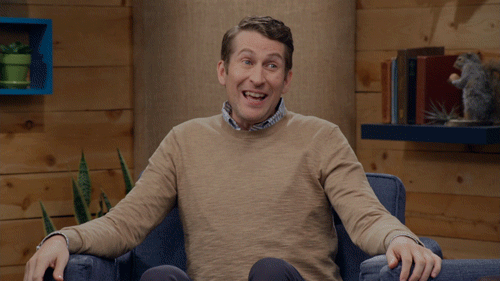
® GIPHY
Relaxa, você não está sozinho! Nós estamos acostumados a usar muito mais o smartphone do que o notebook e por isso às vezes nos esquecemos como fazer determinadas coisas. Super normal, né!
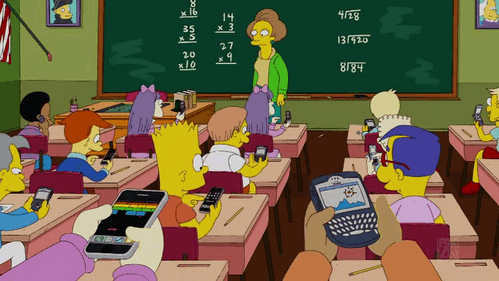
® GIPHY
Para ajudar você se sair bem quando a coisa apertar, fizemos uma listinha com dicas e truques explicando como usar funcionalidades básicas do seu Notebook Positivo Stilo. Vem com a gente!
Como tirar print da tela?
Nem só de smartphone vivem os prints!
Para capturar uma imagem da tela do seu computador, pressione tecla “Windows” (aquela que tem uma janelinha), junto com a tecla “Prt Scr”. Pronto! A imagem será salva automaticamente na pasta “Captura de Tela”, dentro da pasta “Imagens”.
Quer fazer um print só de uma parte específica e não da tela inteira? Simples. Busque por “Ferramenta de Captura”. Ela vai permitir recortar somente a parte de interesse e então você pode salvar em qual pasta quiser. 😉
Como alterar a imagem de fundo?
Vamos lá, primeiro é preciso acessar as opções de “Personalização do Windows”. Para isso, minimize tudo o que tiver aberto até que apareça a tela inicial do notebook. Sim, aquela que geralmente está cheia de ícones e arquivos salvos só esperando pelo dia que a gente acordar inspirado para organizar. Rs.
Ok! Em seguida pressione o botão direito do mouse e clique em “Personalizar”. Para alterar o plano de fundo, escolha a opção “Tela de Fundo” no menu do lado esquerdo e no campo “Escolher sua imagem” selecione uma das imagens disponíveis ou clique em “Procurar” para escolher uma imagem salva no seu notebook. Pronto, agora é só caprichar na escolha 😉
Como conectar o WiFi?
Para conectar a uma rede WiFi, pressione o ícone do WiFi na barra do canto inferior direito da tela (ao lado do relógio). Escolha a rede, clique em “Conectar” e digite a senha. Pronto! Pode navegar à vontade 😉
Como conectar o Bluetooth?
Na caixa de pesquisa do Windows (ao lado do botão iniciar) digite “Configurações de Bluetooth”. Depois, clique no dispositivo Bluetooth e clique em “Emparelhar” para conectar. Se você deseja transferir arquivos pelo Bluetooth, é possível clicar no ícone do Bluetooth com o botão direito na barra de status (ao lado do relógio), clicar em “Adicionar um Dispositivo Bluetooth” e selecionar enviar ou receber arquivos.
Como alterar o brilho da tela?
Para aumentar o brilho, pressione “Fn e F9”. E para diminuir o brilho, pressione “Fn e F8”.
Como alterar o volume?
É possível ajustar o volume ou ativar o mudo usando teclas de atalho de forma rápida e simples: para aumentar o volume, pressione “Fn e F6”. E para diminuir o volume, pressione “Fn e F5”. Para ativar ou desativar o volume, pressione “Fn e F4”.
Prontinho, agora que você já sabe essas dicas e truques aproveite para colocar em prática e aproveitar ao máximo o seu Notebook Positivo Stilo 😉